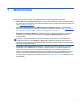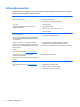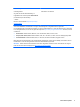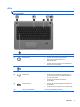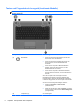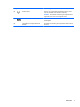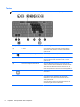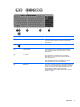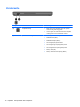HP Notebook User Guide - Linux
Table Of Contents
- Willkommen
- Komponenten des Computers
- Netzwerk
- Tastatur und Zeigegeräte
- Multimedia
- Energieverwaltung
- Ausschalten des Computers
- Einstellen der Energieoptionen
- Verwenden des Akkus
- Anzeigen des Akkuladestands
- Einsetzen und Entfernen des Akkus
- Aufladen eines Akkus
- Maximieren der Akkunutzungsdauer
- Niedriger Akkuladestand
- Feststellen eines niedrigen Akkuladestands
- Beheben eines niedrigen Akkuladestands
- Beheben eines niedrigen Akkuladestands, wenn eine externe Stromquelle vorhanden ist
- Beheben eines niedrigen Akkuladestands, wenn ein aufgeladener Akku verfügbar ist
- Beheben eines niedrigen Akkuladestands, wenn keine Stromquelle verfügbar ist
- Beheben eines niedrigen Akkuladestands, wenn der Computer den Ruhezustand nicht beenden kann
- Einsparen von Akkuenergie
- Lagern eines Akkus
- Entsorgen eines gebrauchten Akkus
- Austauschen des Akkus
- Anschließen an die externe Netzstromversorgung
- Laufwerke
- Handhabung von Laufwerken
- Verwenden der optionalen Sicherungsschraube
- Entfernen oder Wiederanbringen der Service-Abdeckung
- Austauschen oder Aufrüsten der Festplatte
- Verwenden von optischen Laufwerken (bestimmte Modelle)
- Externe Speicher- und Erweiterungskarten und externe Geräte
- Speichermodule
- Sicherheit
- Sichern und Wiederherstellen
- Computer Setup (BIOS) und Advanced System Diagnostics
- MultiBoot
- Fehlerbeseitigung und Support
- Fehlerbeseitigung
- Der Computer startet nicht
- Auf dem Display wird nichts angezeigt
- Die Software funktioniert anormal
- Der Computer ist eingeschaltet, reagiert jedoch nicht
- Der Computer ist ungewöhnlich warm
- Ein externes Gerät funktioniert nicht
- Die Wireless-Verbindung zu einem Netzwerk funktioniert nicht
- Das Medienfach lässt sich zum Entnehmen einer CD oder DVD nicht öffnen
- Der Computer erkennt das optische Laufwerk nicht
- Eine Disc kann nicht wiedergegeben werden
- Ein Film wird nicht auf einem externen Anzeigegerät angezeigt
- Der Brennvorgang auf eine Disc wird nicht gestartet oder abgebrochen, bevor er abgeschlossen ist
- Kontaktieren des Kundenservice
- Etiketten
- Fehlerbeseitigung
- Reinigung und Pflege Ihres Computers
- Technische Daten
- Elektrostatische Entladung
- Index
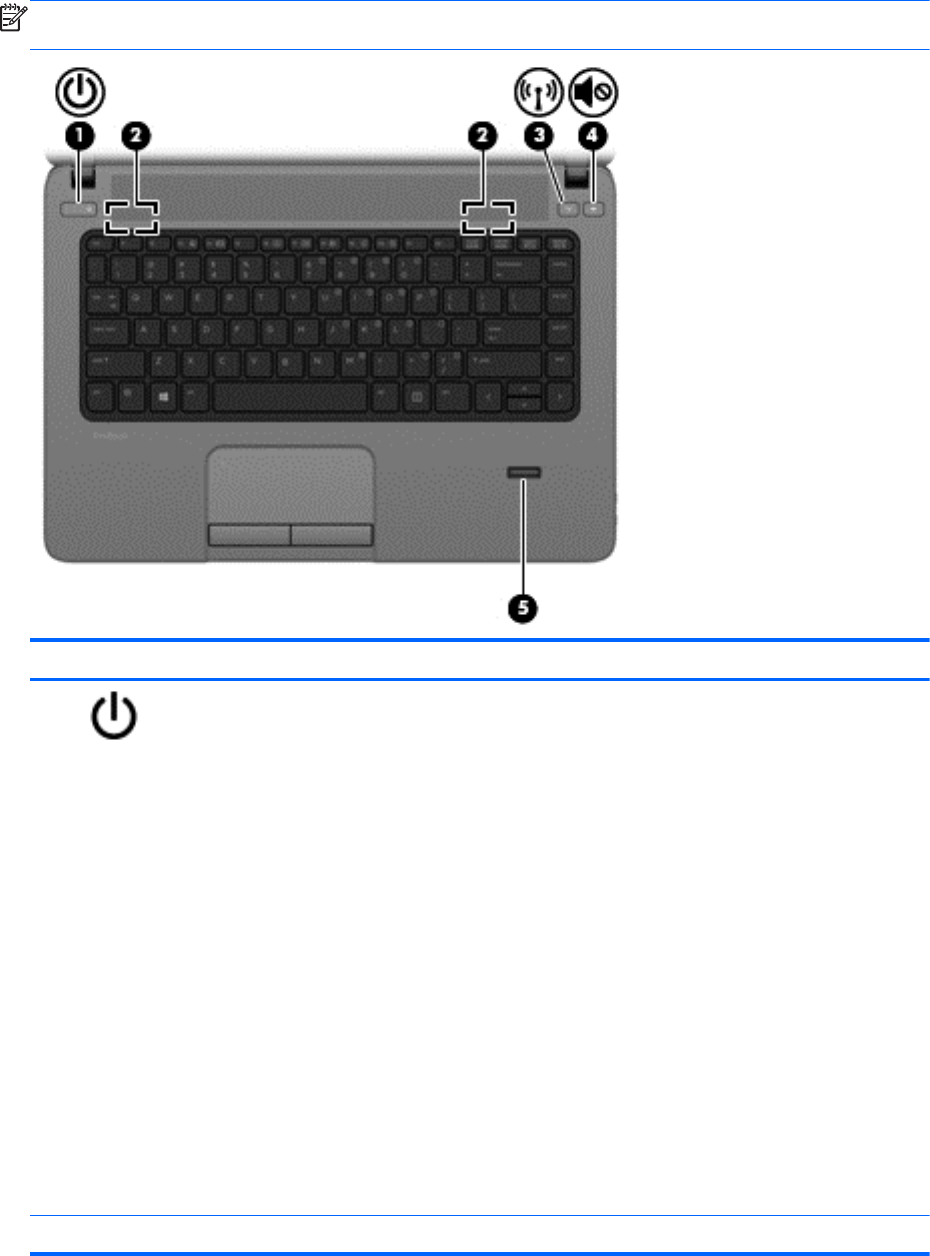
Tasten und Fingerabdruck-Lesegerät (bestimmte Modelle)
HINWEIS: Möglicherweise unterscheidet sich Ihr Computer optisch leicht von der Abbildung in
diesem Abschnitt.
Komponente Beschreibung
(1)
Betriebstaste
●
Wenn der Computer ausgeschaltet ist, drücken Sie
diese Taste, um ihn einzuschalten.
●
Wenn der Computer eingeschaltet ist, drücken Sie
diese Taste kurz, um den Bereitschaftsmodus
einzuleiten.
●
Wenn sich der Computer im Bereitschaftsmodus
befindet, drücken Sie diese Taste kurz, um den
Bereitschaftsmodus zu beenden.
● Wenn sich der Computer im Ruhezustand befindet,
drücken Sie diese Taste kurz, um den Ruhezustand zu
beenden.
Wenn der Computer nicht mehr reagiert und keine
Möglichkeit mehr besteht, ihn über das Betriebssystem
herunterzufahren, halten Sie die Betriebstaste mindestens
5 Sekunden lang gedrückt, um den Computer auszuschalten.
So können Sie Ihre Energieeinstellungen einsehen:
1. Wählen Sie Computer > Control Center
(Kontrollzentrum).
2. Klicken Sie auf der linken Seite auf System, und klicken
Sie dann auf der rechten Seite auf Power Management
(Energiekontrolle).
(2) Lautsprecher (2) Zur Audioausgabe.
6 Kapitel 2 Komponenten des Computers